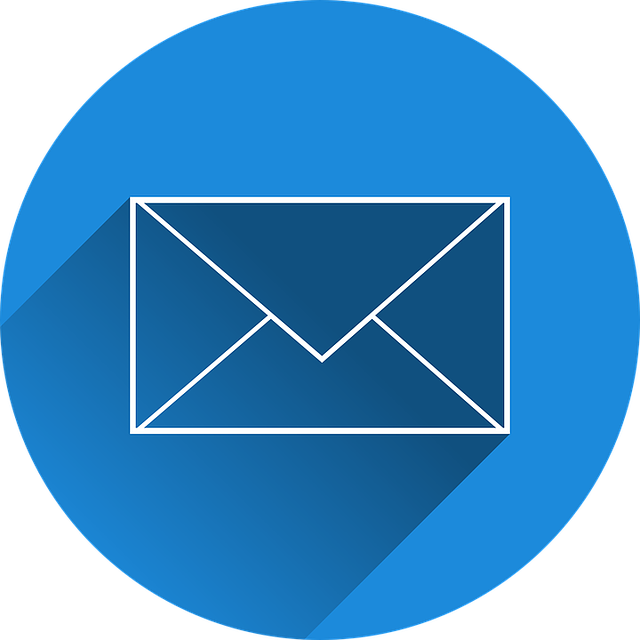다음 메일 확인 로그인하기
"다음 메일 확인, 왜 이렇게 헷갈릴까요?" 앱도 두 개, 경로도 여러 개고. 지금 가장 빠른 확인법 정리했습니다! 요즘 메일 확인하려고 다음을 검색하면, '다음 앱'도 있고 '다음 메일 앱'도 있고, 모바일에서는 버튼도 숨겨져 있고 진짜 헷갈립니다. 특히 예전부터 다음 한메일 쓰던 분들이라면 "메일 어디 갔지?", "로그인했는데 왜 안 떠?" 이런 경험 한두 번쯤 있으실 거예요. 저도 메일 확인 때문에 로그인만 몇 번 했던 기억이 납니다.

그래서 이번 글에선
👉 가장 빠르고 정확하게 다음 메일 확인하는 방법
👉 PC와 모바일 별 확인 꿀팁
👉 다음앱과 메일앱 차이점
👉 최근 뉴스 이슈와 함께 정리한 다음 메일 변화 방향까지
한 번에 정리해드릴게요. 아래의 다음 메일 확인 바로가기를 통해 다음 메일 홈페이지에 접속하여 로그인만 하면 메일을 확인할 수 있습니다. 지금 바로 메일을 확인해보세요!
다음 메일, 지금 바로 확인하러가기
2025년 기준 가장 빠른 접속법
✔ PC에서 확인하려면?
- 포털에서 '다음 메일' 검색
- 첫 번째 링크 클릭, https://mail.daum.net/
- 로그인, 받은편지함 바로 확인 가능
✔ 모바일에서 확인하려면?
- '다음 메일' 앱 설치 (추천)
- 앱스토어에서 '다음 메일' 검색, 설치
- 앱 실행 후 로그인하면 푸시알림 + 빠른 메일 열람 가능
- 또는 '다음' 앱, 오른쪽 상단 메뉴, 메일 클릭
📌 Tip: 메일만 보려면 '다음 메일 앱'이 훨씬 빠릅니다.
광고나 뉴스 없이 메일만 집중할 수 있어요.
다음 메일 - Daum Mail - Google Play 앱
앱 하나로 모든 메일 관리 끝! Daum 메일 뿐 아니라 네이버, 구글 메일까지 연결해 쓸 수 있습니다! 지금 바로 설치해 보세요.
play.google.com
"메일이 너무 많아 복잡하다면? 자동분류 기능 써보세요"
받은편지함에 메일이 수백 개 쌓여 있으면,
중요한 메일도 쉽게 묻혀버립니다. 그래서 필요한 게 자동분류 기능이에요.
✔ 자동분류 설정법
- 메일 화면 오른쪽 상단 환경설정에서 자동분류 선택
- 분류 기준 설정
- 예: 보낸사람이 naver.com에서 쇼핑메일 폴더로 이동
- 제목에 결제 포함에서 청구서함으로 이동
✔ 유용한 분류 예시
- 쇼핑몰 광고, 광고함
- 회사 메일 주소, 업무 폴더
- 가족 이메일, 개인 폴더
📌 정리만 잘해도 메일 찾는 시간이 확 줄어듭니다.
"용량 초과로 메일이 안 온다고요?"
다음 메일함 정리, 이렇게 하세요
다음 메일은 기본 저장용량이 제한적입니다.
1GB 초과 시 신규 메일 수신이 중단될 수 있으니, 정기적인 정리가 필요합니다.
✔ 정리 우선순위 1: 대용량 첨부파일
받은편지함, 크기순 정렬로 파일이 큰 메일부터 확인
오래된 메일은 삭제하거나 별도 저장 후 삭제
✔ 정리 우선순위 2: 스팸함/광고메일
자동으로 쌓이기 때문에 눈에 띄지 않아도 용량 잡아먹습니다
스팸메일은 주기적으로 '전체 삭제'
✔ 정리 우선순위 3: 휴지통 비우기
삭제한 메일도 실제로는 휴지통에 남아있습니다.
휴지통 비우기를 꼭 눌러야 용량 확보 완료!
💡 꿀팁: '광고메일 자동 삭제' 설정을 켜두면 주기적으로 정리됩니다.
"다음앱 vs 다음메일앱, 뭐가 달라요?" 이렇게 구분하면 됩니다
두 앱 모두 '다음' 계정으로 로그인되지만, 기능과 목적은 완전히 다릅니다.
먼저 '다음 앱'은 포털 통합 앱이에요.
뉴스, 검색, 다음 카페, 날씨, 메일 등 다양한 기능이 한데 모여 있어서,
다음 포털을 전반적으로 이용하려는 분들에게 적합합니다.
메일도 포함되어 있지만, 상단 메뉴를 여러 번 눌러야 들어갈 수 있고, 알림이나 속도 면에서는 다소 불편할 수 있습니다.
반면, '다음 메일 앱'은 메일 전용 앱입니다.
광고나 뉴스 없이 오로지 '메일'에 집중할 수 있도록 설계되어 있고,
수신 알림도 빠르고 깔끔하게 도착해요.
중요한 업무 메일이나 거래 내역을 빠르게 확인하려는 분들이라면 이 앱이 훨씬 효율적입니다.
정리하자면,
다양한 다음 기능을 함께 쓰고 싶다면 '다음 앱',
메일만 빠르고 정확하게 보고 싶다면 '다음 메일 앱'을 추천드립니다.
저도 처음엔 그냥 '다음 앱'만 썼는데, 메일 놓치고 나서 '다음 메일 앱' 따로 설치하고 훨씬 편해졌습니다.
"이메일 확인하다가 놓치는 알림, 이제 그만"
이렇게 설정하세요
메일이 와도 놓치는 분들 많죠? 특히 스마트폰 알림 꺼져 있으면 중요한 메일도 모릅니다.
✔ 다음 메일 앱 알림 설정법
- 앱 실행, 좌측 상단 메뉴, 설정
- '푸시 알림' 항목 확인
- 전체 메일, 중요 메일만 선택 가능
✔ 다음앱에서 메일 알림 받는 법
다음앱은 기본적으로 메일 푸시를 끄고 설치되므로 앱 우측 상단 프로필, 설정, 알림, 메일 알림 ON
"다음 메일, 최근 뭐가 바뀌었나요?"
프리미엄 요금 인상, 서비스 분사 이슈 정리
2025년 6월부터 다음 프리미엄 메일 요금이 76% 인상됐습니다.
- 기존: 연 19,900원
- 변경: 연 34,900원 (6월 25일부터 적용)
이에 따라 사용자들 사이에선 '다음 메일 유료화?' 논란이 확산되기도 했습니다.
뿐만 아니라 카카오의 다음 분사 추진 뉴스와 맞물려, 향후 다음 메일 서비스 자체가 축소되거나 변경될 수 있다는 추측도 나오는 중입니다.
👉 지금 사용하는 메일이 중요한 용도(회사, 거래처 등)라면 백업 + 대체 메일 연동 준비도 고려해볼 타이밍입니다.
"메일 자주 놓치는 분들을 위한 꿀팁"
✔ 자주 쓰는 메일은 별표로 고정
받은 편지함 상단 고정이 가능해요. 중요한 연락은 놓치지 않게!
✔ 메일 검색 기능 적극 활용
이름, 키워드, 첨부파일 조건으로 검색 가능. 오래된 메일도 금방 찾을 수 있어요.
✔ PC, 모바일 동기화 체크
동시에 열어보고, 답장했다가 한쪽에서 로그아웃 되면 푸시가 안 올 수 있으니 주의!
"비회원, 비로그인 상태에서도 메일 볼 수 있나요?"
아쉽게도 다음 메일은 로그인 없이는 열람이 불가능합니다.
하지만 로그인 상태 유지만 해놓으면 브라우저 재실행 시에도 메일 확인은 바로 가능해요.
📌 팁: PC에선 자동 로그인 체크, 모바일에선 지문 로그인 활성화 설정해두세요.
매번 ID, 비번 안 치고도 바로 접속 가능합니다.
"다음 메일, Gmail이나 네이버메일에서 같이 확인할 수 있어요"
메일 계정 하나로 통합 관리하는 팁
요즘은 한 사람이 메일을 3~4개 이상 갖고 있는 게 흔하죠.
회사메일, 개인메일, 쇼핑메일 따로따로 로그인하기 귀찮다면?
다음 메일을 Gmail이나 네이버메일에 연동하면 훨씬 편리합니다.
✔ Gmail에서 다음 메일 연동하기
- Gmail 접속, 우측 톱니바퀴, '계정 및 가져오기'
- 외부메일 추가, 다음 메일 주소 입력
- 다음 메일의 POP3 서버 주소(mail.daum.net) 입력
- 수신 확인 + 통합 메일함 설정 완료!
✔ 네이버메일도 방법은 비슷
환경설정에서 외부메일 추가하고 다음 메일 주소 입력으로 연동 가능합니다.
이렇게 설정해두면 로그인 한 번으로 모든 메일을 통합해서 확인할 수 있어요.
특히 여러 계정 쓸 때 진짜 강추입니다.
"답답할 땐 다음 메일 고객센터 바로 연결하세요"
빠른 해결을 위한 실전 팁
메일이 갑자기 안 되거나, 수신이 끊긴 것 같다면
혼자서 끙끙 앓기보다 고객센터로 직접 문의하는 게 가장 빠릅니다.
✔ 다음 메일 고객센터 바로가기
https://cs.daum.net, 메일, 문의하기 선택
✔ 빠르게 답변 받는 팁
- 제목에 핵심 요약: 예) '메일 수신 차단 확인 요청'
- 본문에 구체적 내용: 어떤 메일이, 언제부터, 어떤 주소에서 안 오는지 상세히
- 스크린샷 첨부 가능하면 처리 속도 UP
보통 영업일 기준 1~2일 안에 메일이나 문자로 답변이 옵니다.
중요한 메일 문제라면 꼭 활용하세요!
정리하자면, 다음 메일 확인은 이렇게!
✔ 메일만 빠르게 보려면 다음 메일 앱 설치
✔ PC에서는 https://mail.daum.net/ 직접 접속
✔ 알림 설정을 꼭 체크해야 중요한 메일 놓치지 않음
✔ 프리미엄 요금 인상으로 서비스 변화 가능성 있으니 주의
➡ 이 글 하나면 다음 메일 확인 끝!
지금 바로 앱을 설치하거나 즐겨찾기에 등록해두세요.
오늘의 핵심 요약
- 다음 메일 확인은 앱과 웹 두 가지 경로로 가능
- 다음 메일은 외부메일 연동 가능
- 다음 메일 앱이 가장 빠르고, 알림 기능도 편리함
- 자동분류로 메일 정리하면 시간 절약
- 프리미엄 서비스 변화로 인한 서비스 재정비 중
- 알림, 자동로그인 설정으로 메일 확인 스트레스 줄이기
- 용량 초과 시 대용량/스팸/휴지통 먼저 정리
- 문제 생기면 고객센터 연결로 빠른 해결 가능
지금 바로 다음 메일 확인하세요.